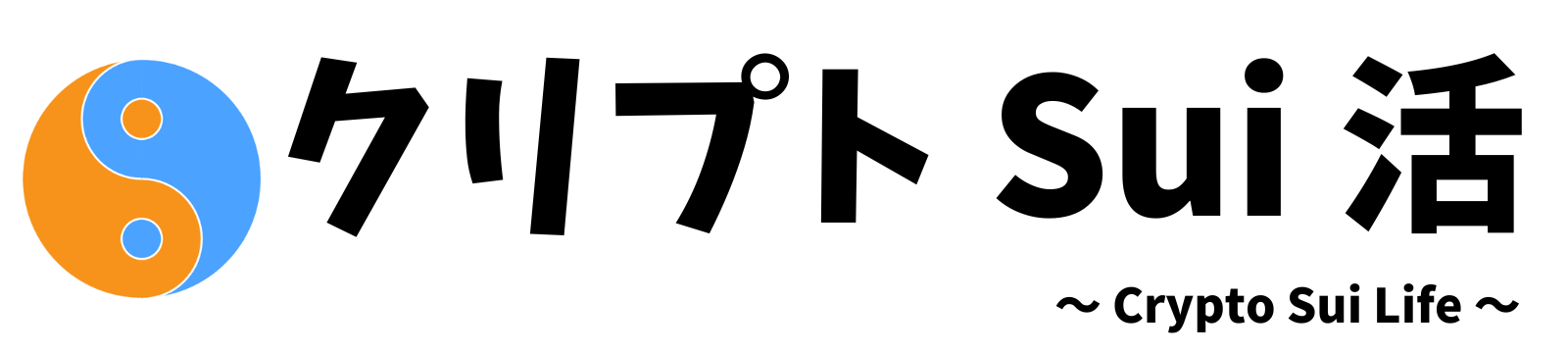こんにちは、Yohです。
当ブログでは、クリプト初心者にオススメの取引所の1つとして、他の取引所と比べて各種手数料が安いGMOコインを紹介しています。
 Yoh
Yoh送金手数料がかからないので、セルフカストディを見据えたBTC積立に最適です。
初心者が「取引所」で暗号資産(仮想通貨)を売買する場合、簡単に注文できる成行注文がオススメですが、この方法だとわずかに手数料がかかります(GMOコインの場合は購入額の0.05%)。
少額の積立購入程度なら気になりませんが、大きい額でスポット購入したい場合や売買頻度が高い場合、手数料も意外と大きな額になってしまいます。
これを解決する方法が、今回紹介する指値注文です。
指値注文では取引手数料を0にでき、場合によっては手数料を受けとる(=マイナスにする)ことができます。
- GMOコインで指値注文する方法



指値注文でお得にビットコインを買いましょう!
成行注文と指値注文の違い
まずは成行注文と指値注文の違いを理解しておきましょう。
成行注文
成行注文は、板に出ている売り注文の中で一番安い価格のものから買いを入れる方法です。
例えば、板が次のようになっているとします。


この時、売り注文で一番安いレートは1 BTC = 15,460,000円なので、成行で買い注文を行うと、この価格で約定することになります。
成行注文は、すぐに注文が約定するというメリットがありますが、わずかに取引手数料(BTCの場合は0.05%)がかかるというデメリットがあります。
指値注文
指値注文は、指定した価格で買い注文(もしくは売り注文)を入れる方法です。
価格を指定するので、その価格で売りたい(もしくは買いたい)人がいれば注文は約定しますが、それまで注文は約定しません。
一方で、指値注文は成行注文と異なり、板の流動性をつくることに貢献した報酬として、取引手数料はとられず、逆に取引手数料をもらうことができます(BTCの場合は-0.01%)。
GMOコインで指値注文する方法
ここからはGMOコインで指値注文する方法を解説します。
トレーダーモードへの変更・銘柄選択
指値注文を行うためには、あらかじめ設定をトレーダーモードにした上で銘柄を選択する必要があります。
「ノーマルモード」から「トレーダーモード」への変更や銘柄の選択方法は、以下の記事で解説しているので、やり方がわからない場合はチェックしてみてください。
指値注文する
ビットコイン(BTC)を例に解説します。
トレーダーモードで「BTC / 取引所現物」が選択できていれば、「トレーダー」タブを開くと以下のような画面になっているはずです。
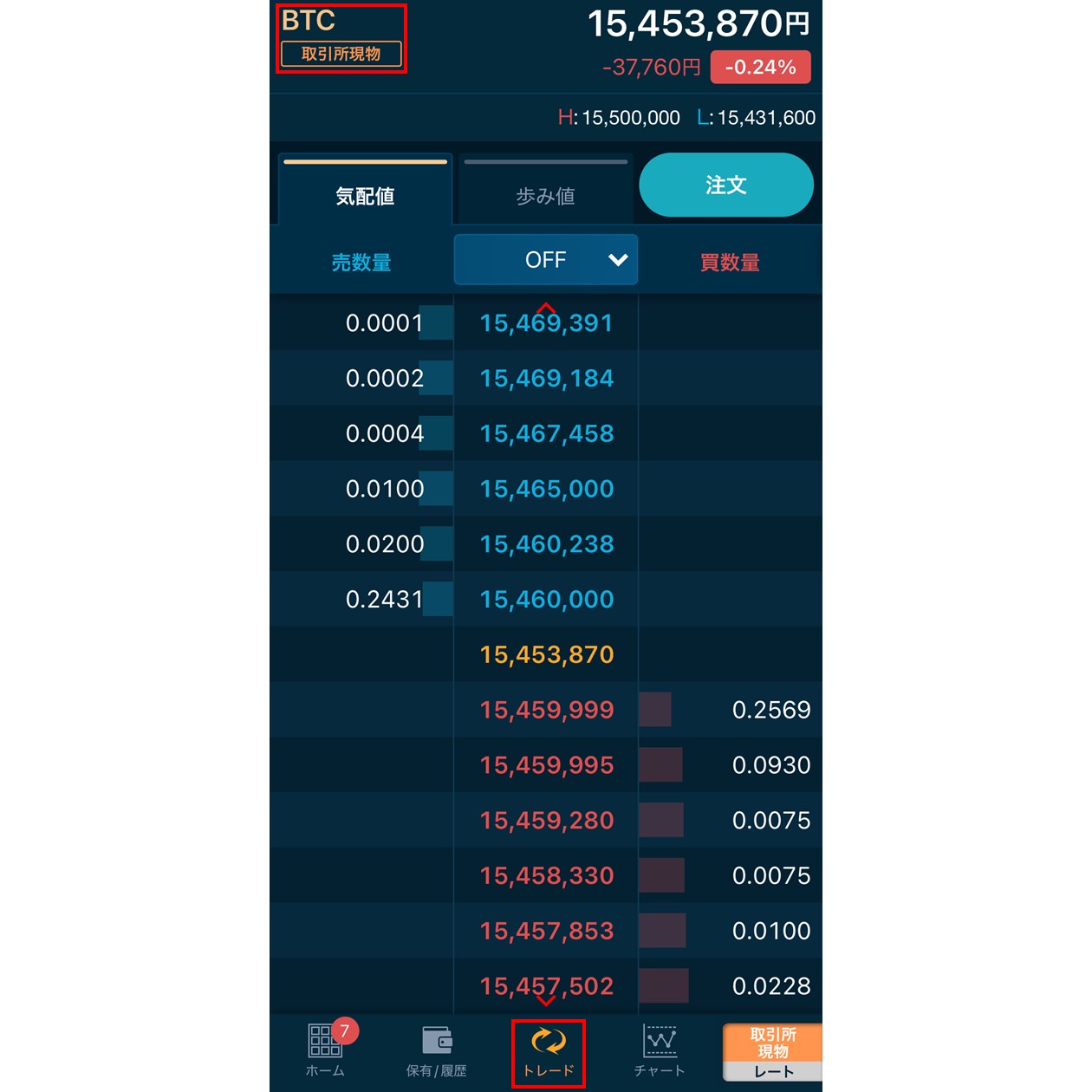
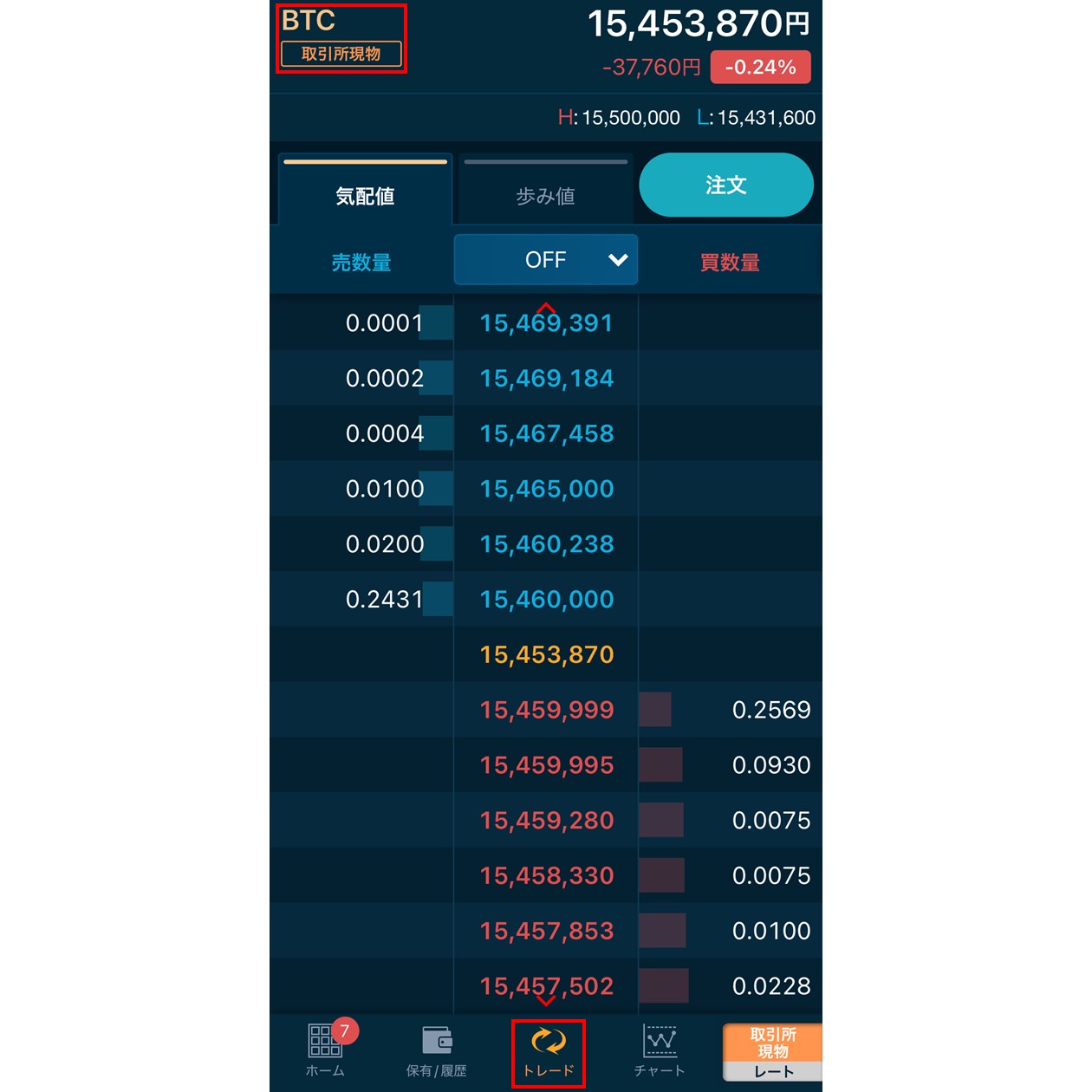
「注文」をタップ。
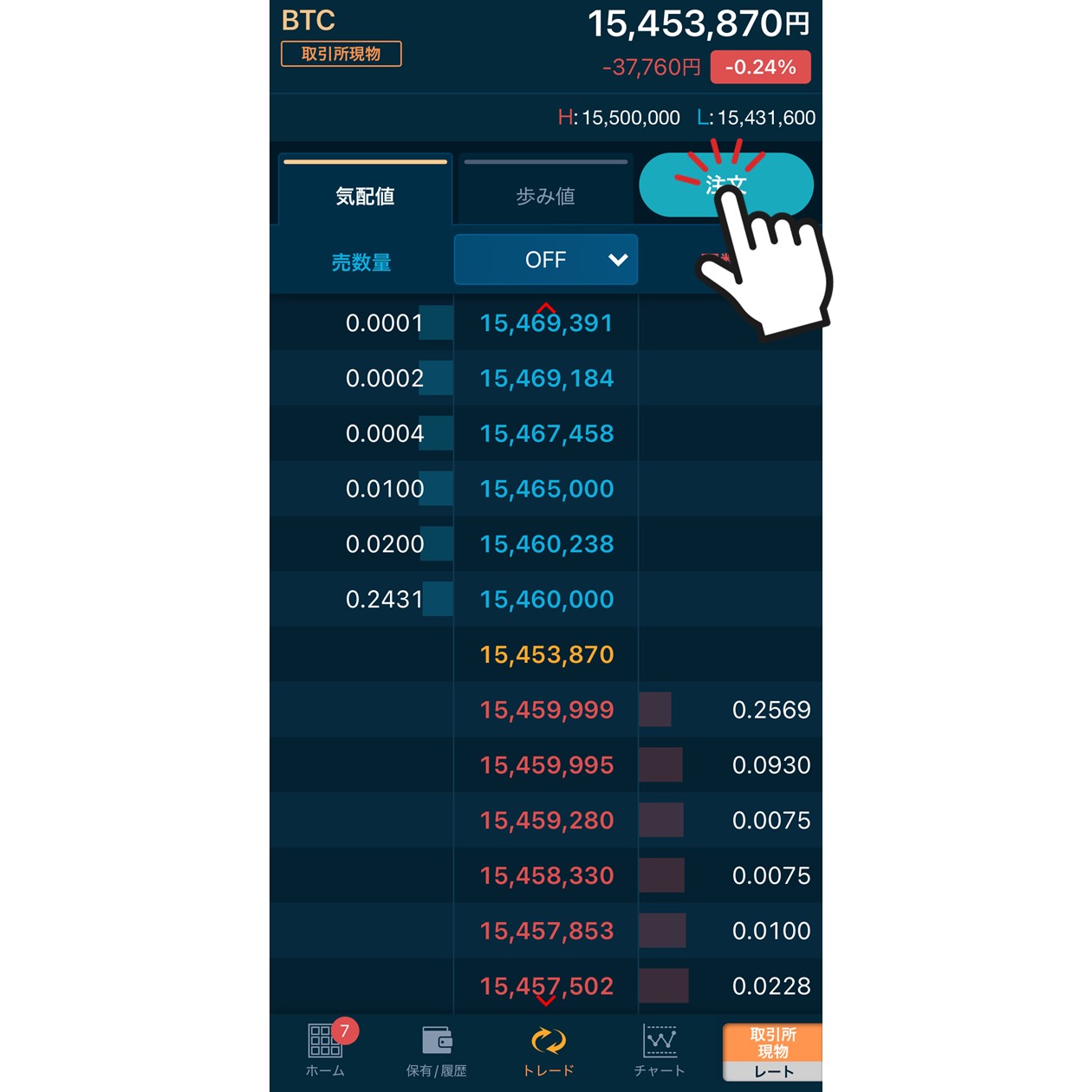
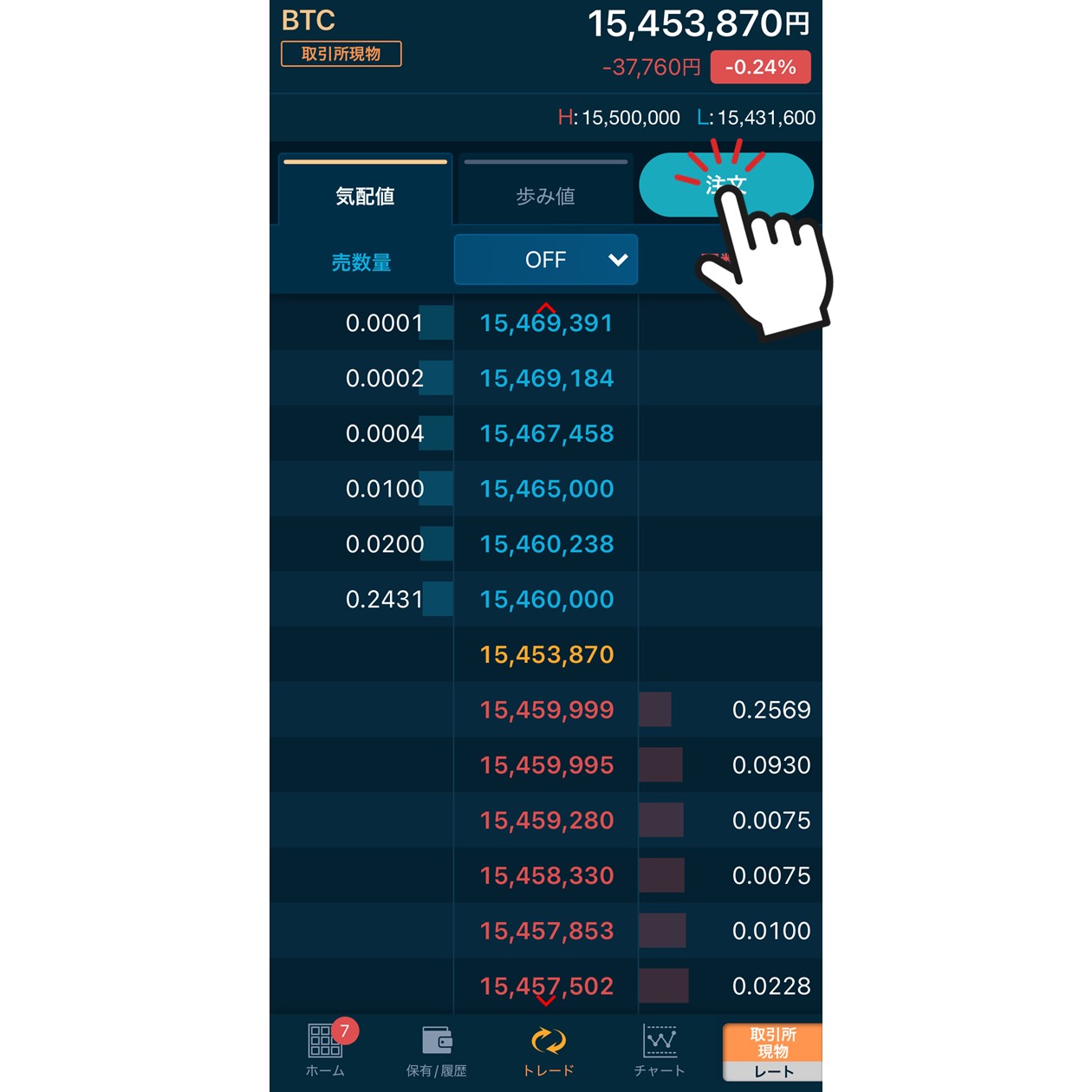
「指値 / 逆指値」タブを選択すると、次のような画面になります。「売買区分」が「買」、「注文タイプ」が「指値」になっていることを確認します。
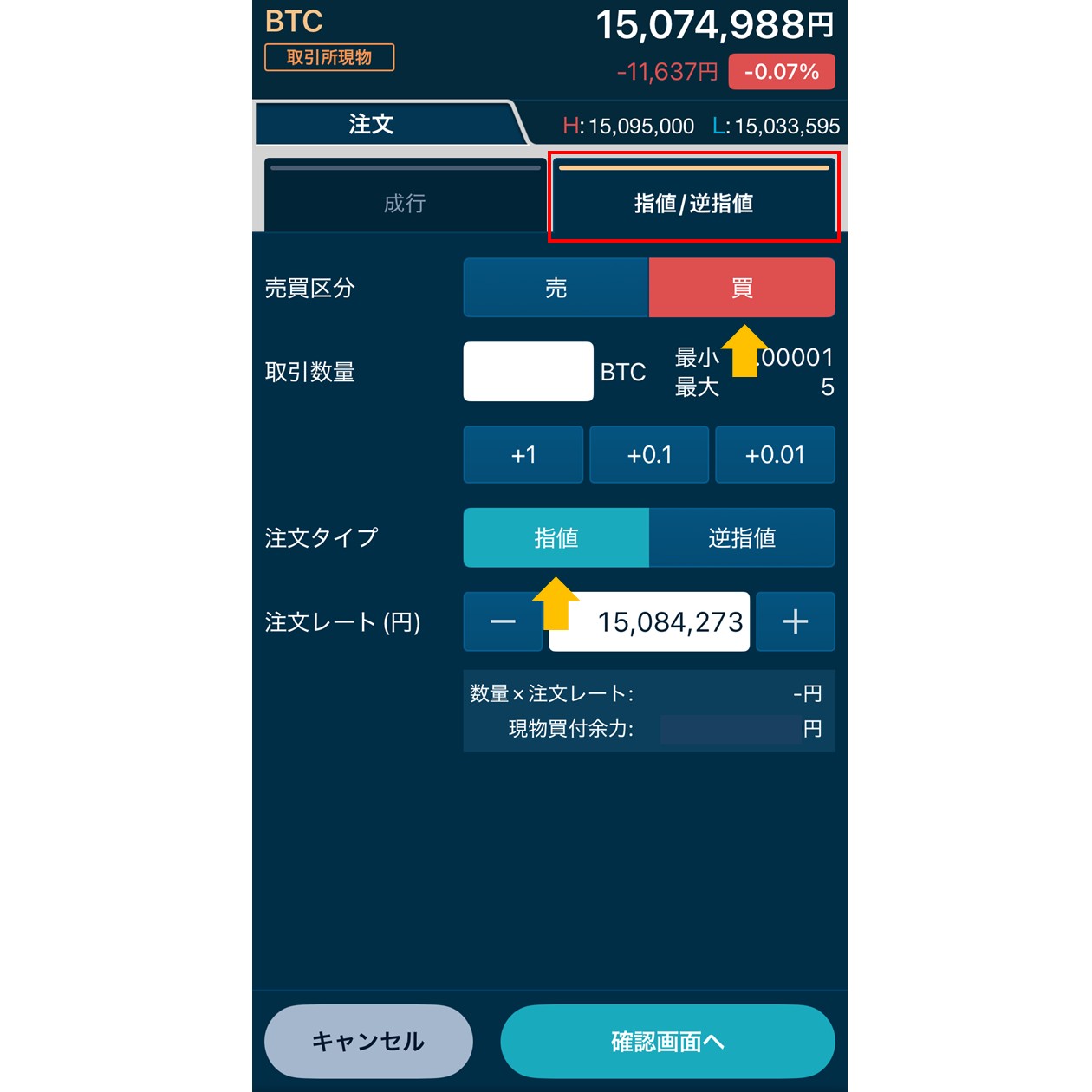
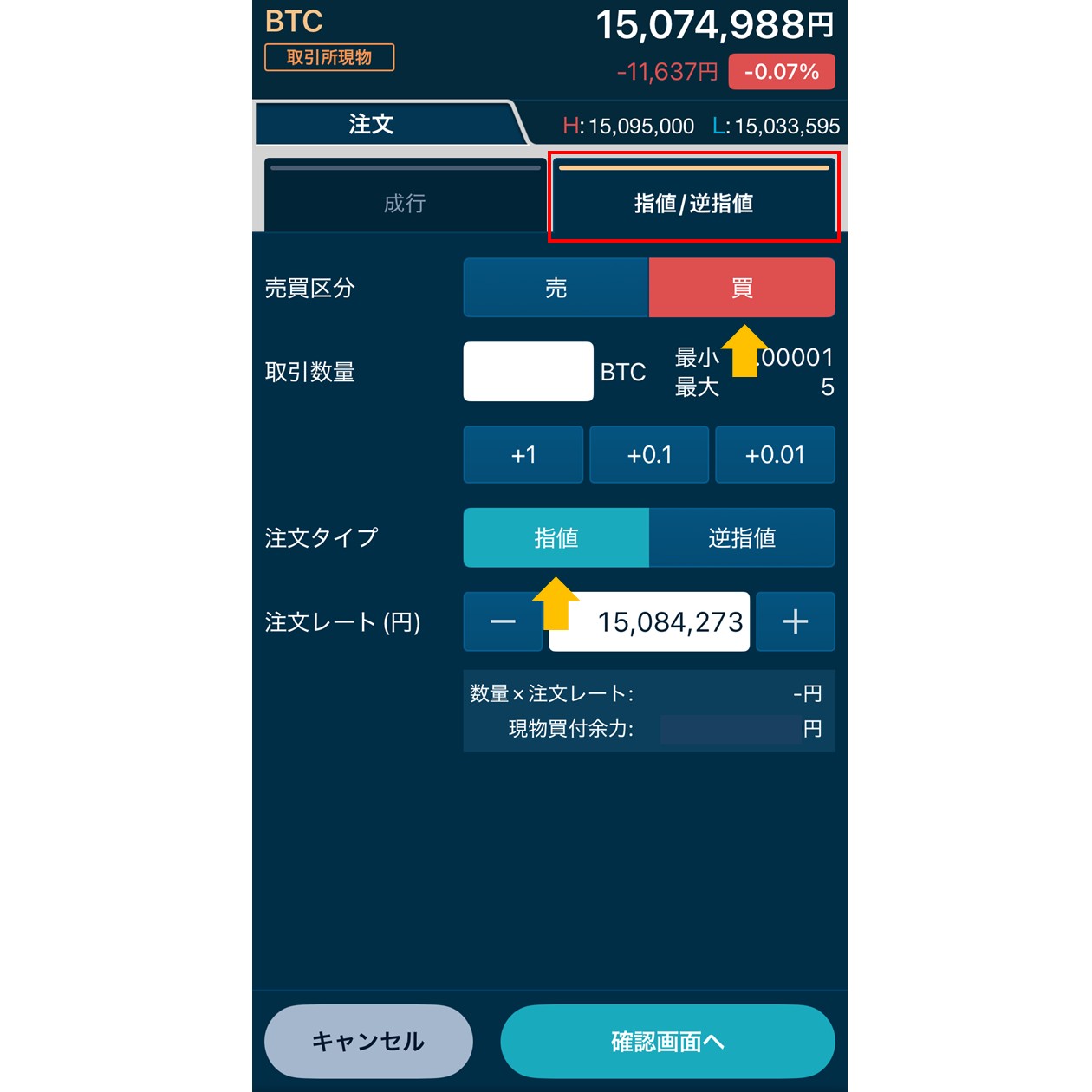
「取引数量」の空欄をタップすると、数量入力画面になるので、購入したい数量を入力して、「Enter」をタップ。
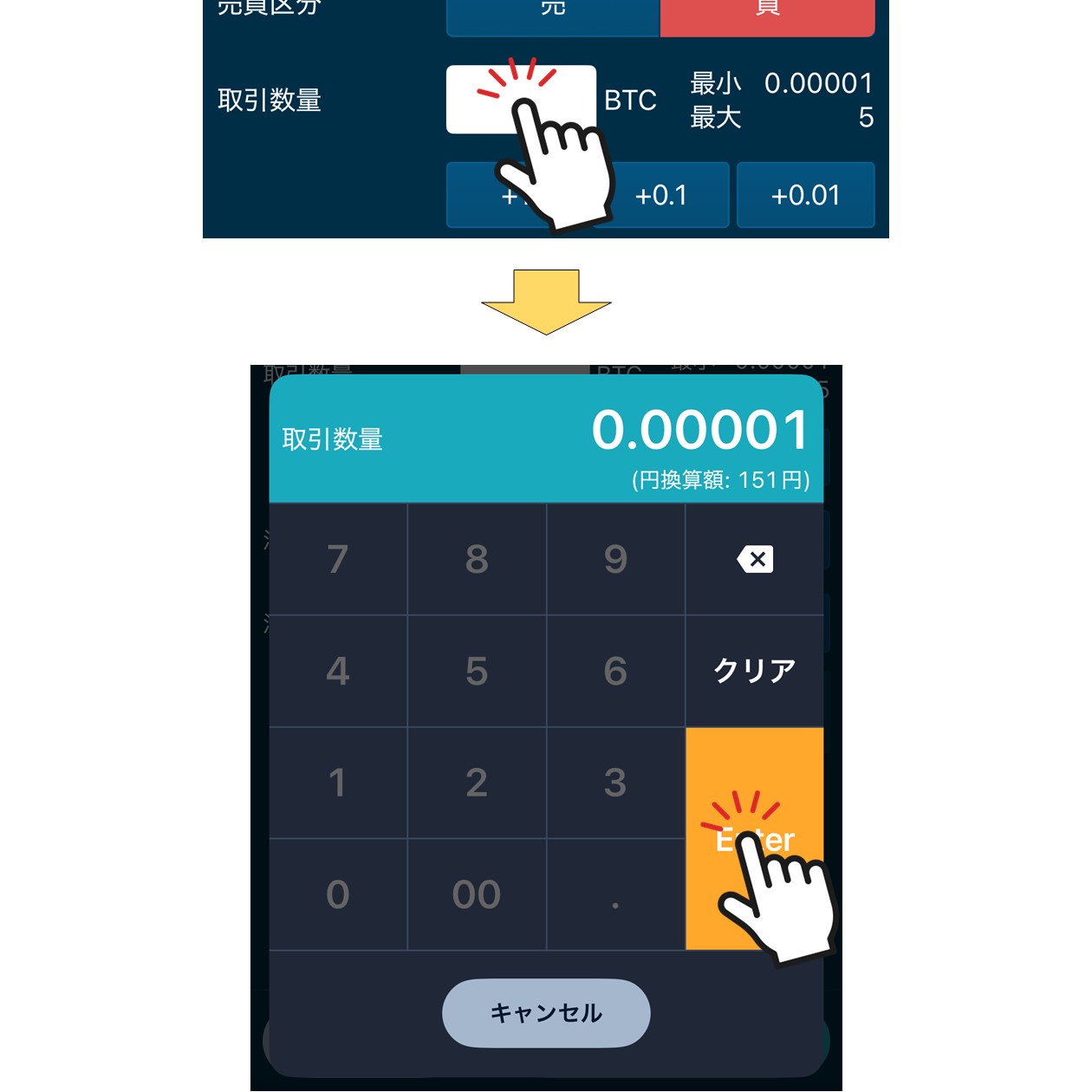
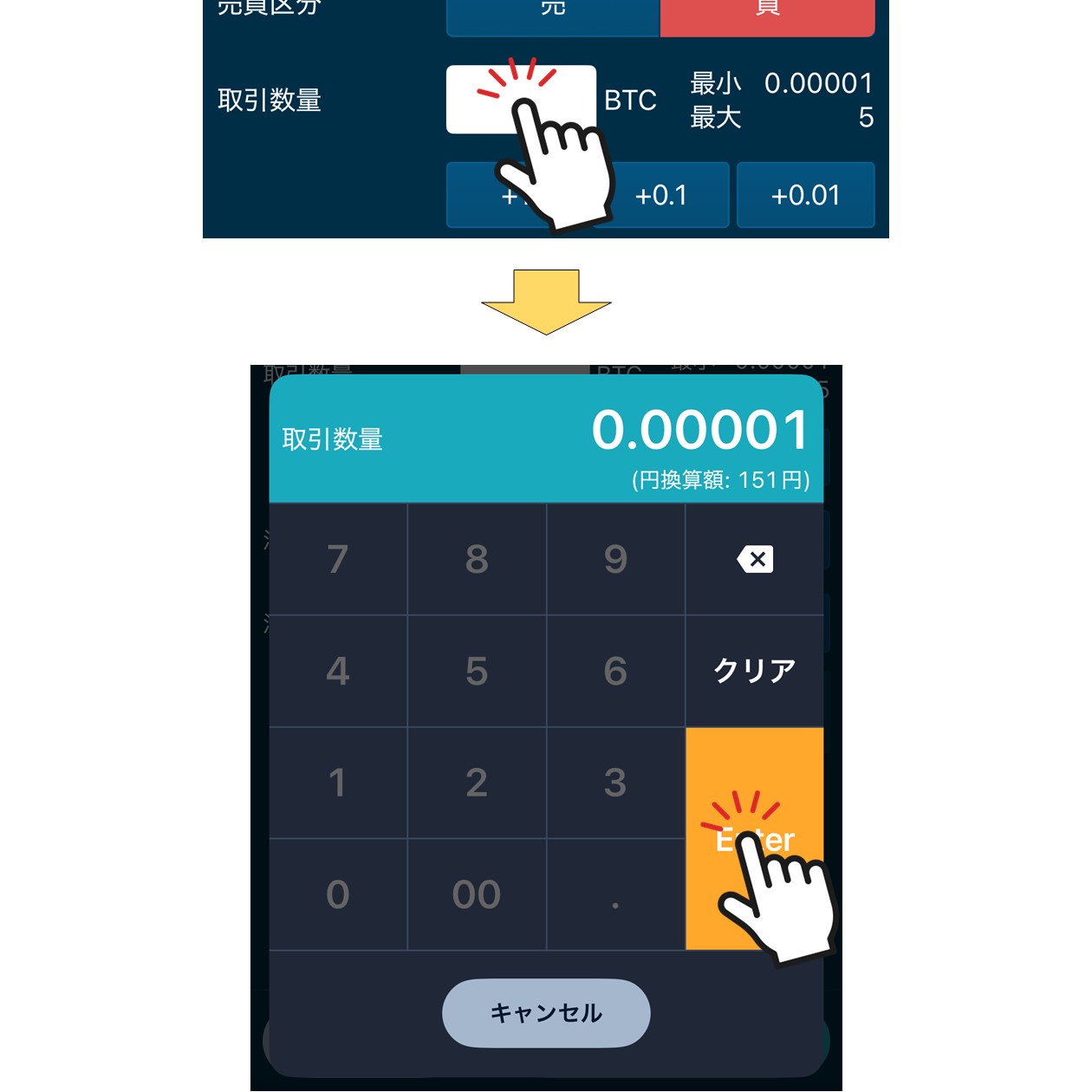
つづいて「注文レート」の欄をタップして、注文レート(1 BTCあたりの希望価格)を入力して、「Enter」をタップ。
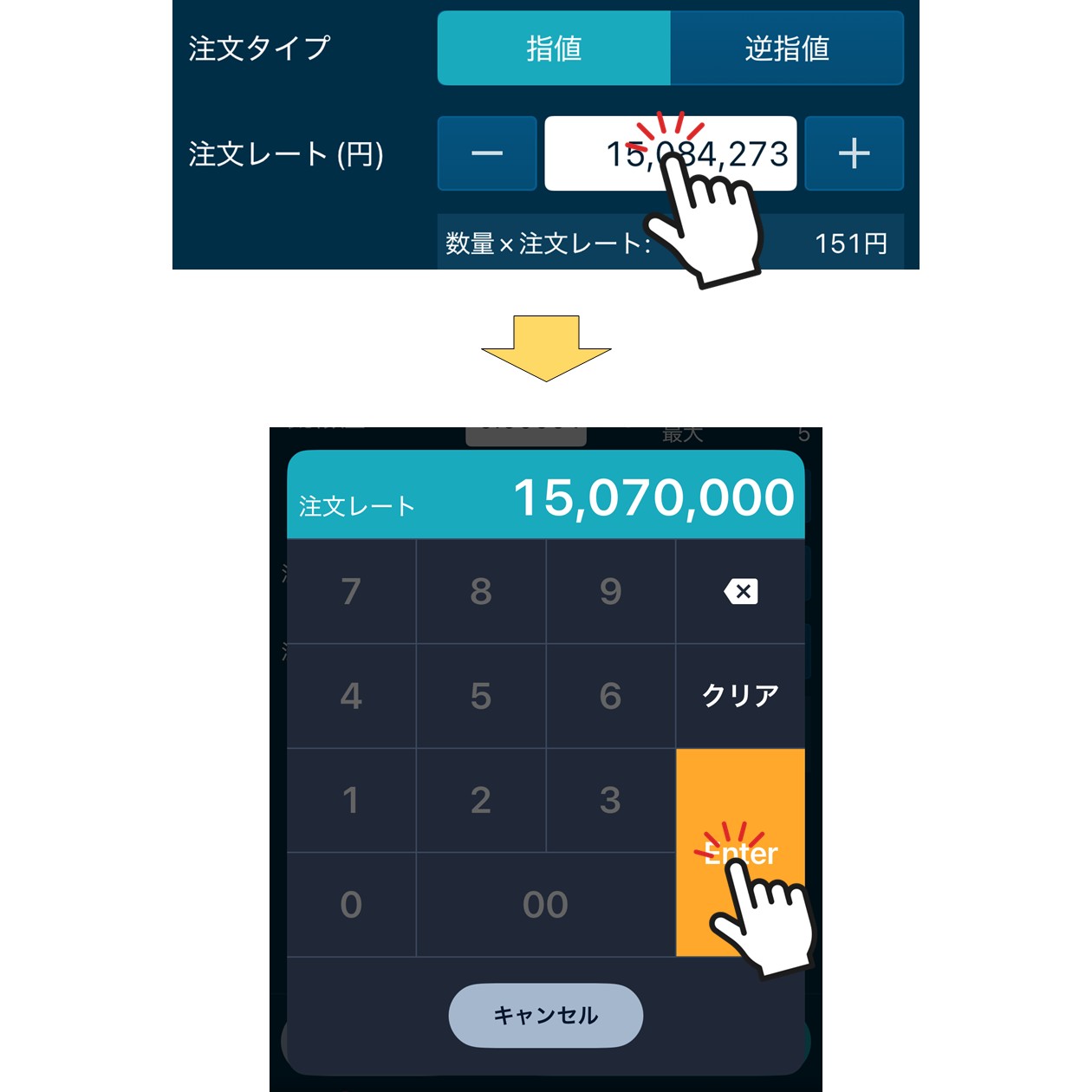
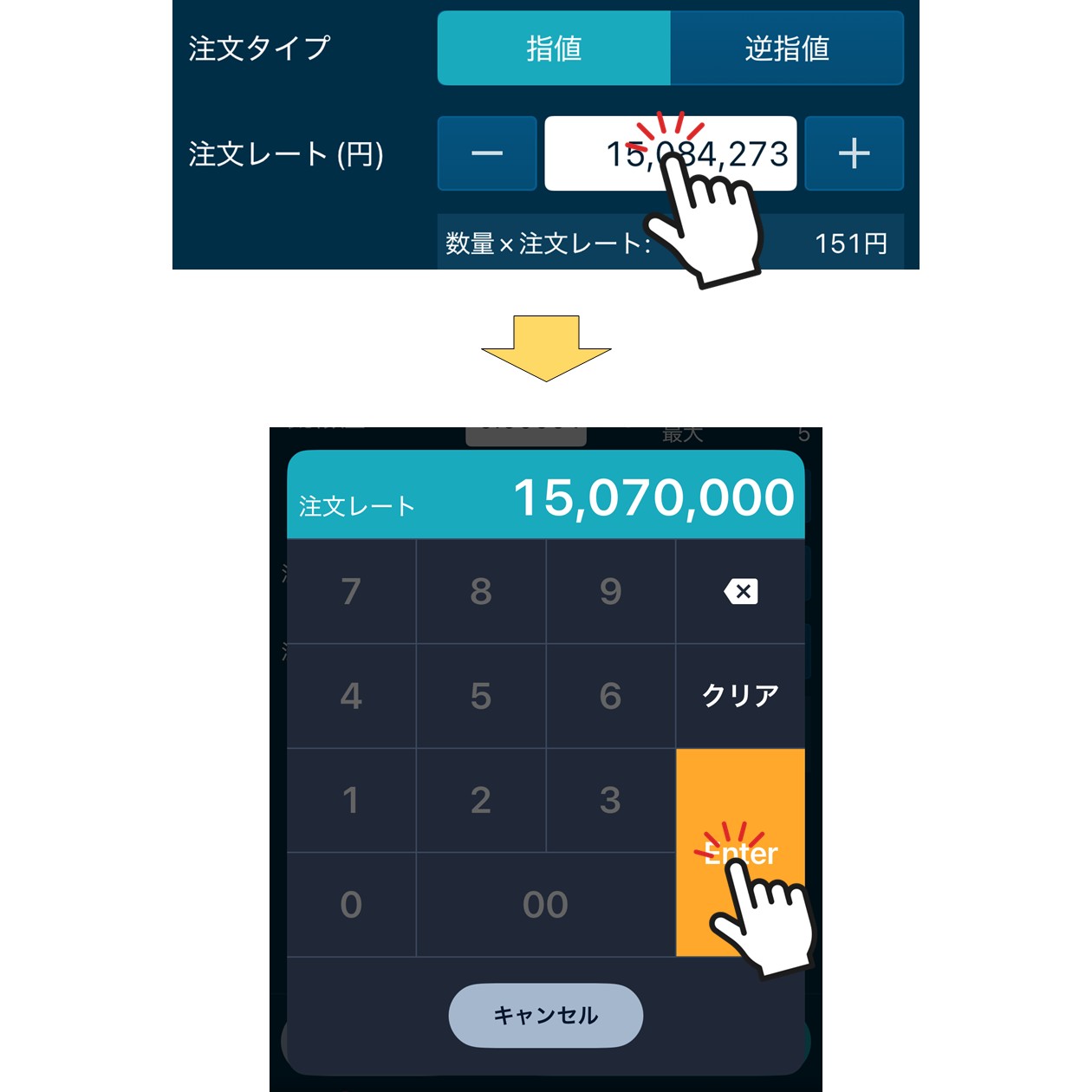
「確認画面へ」をタップ。
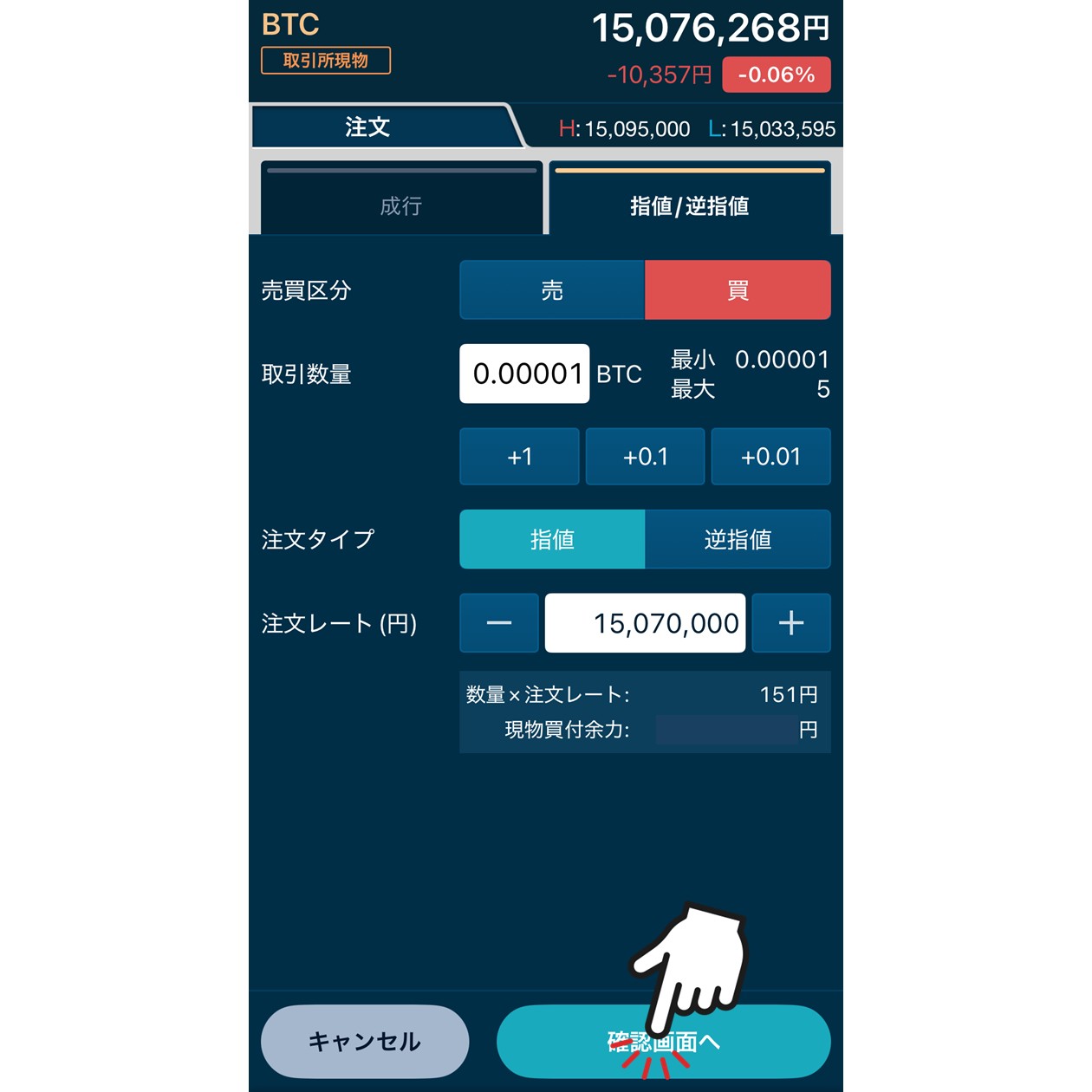
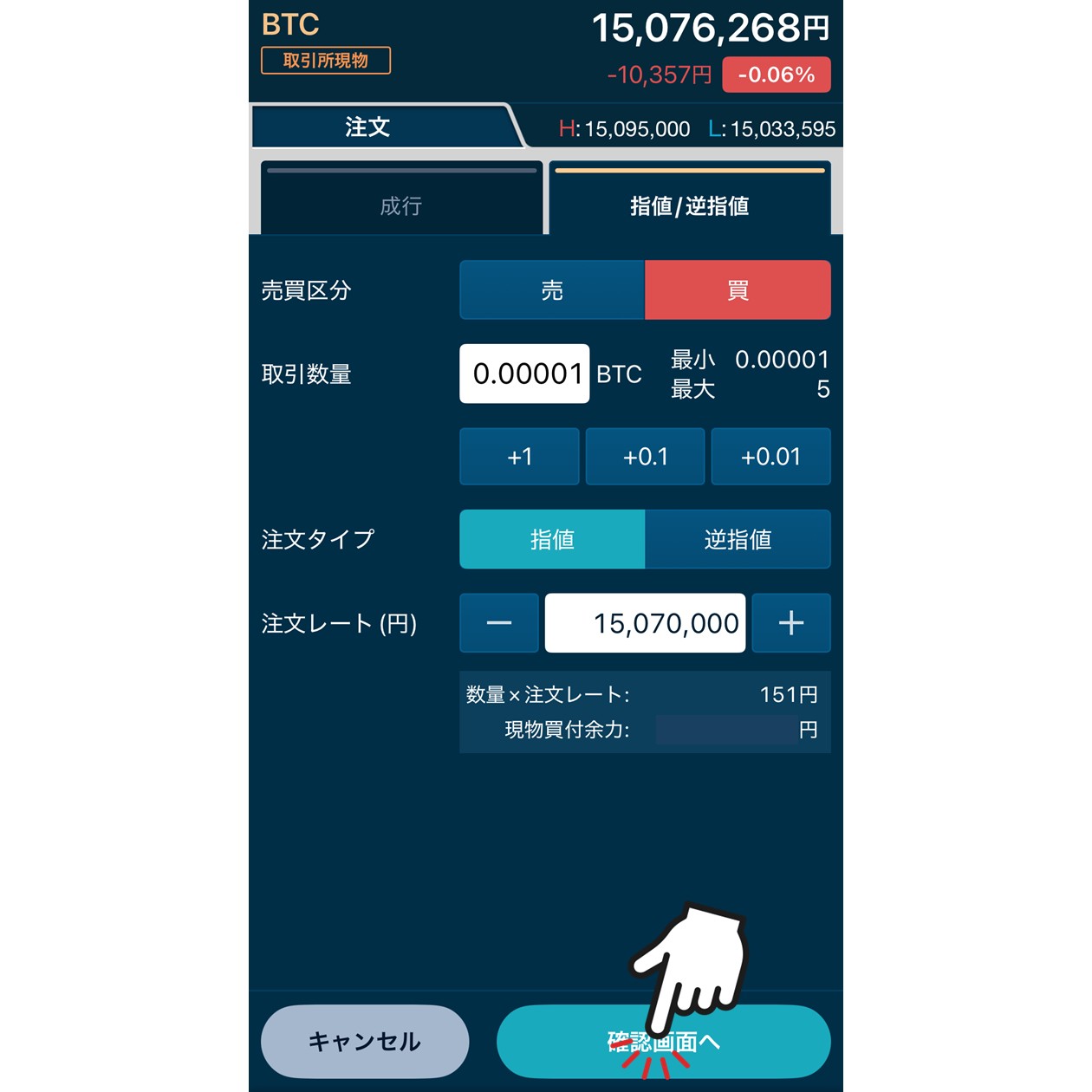
注文内容を確認して「注文確定」をタップ。
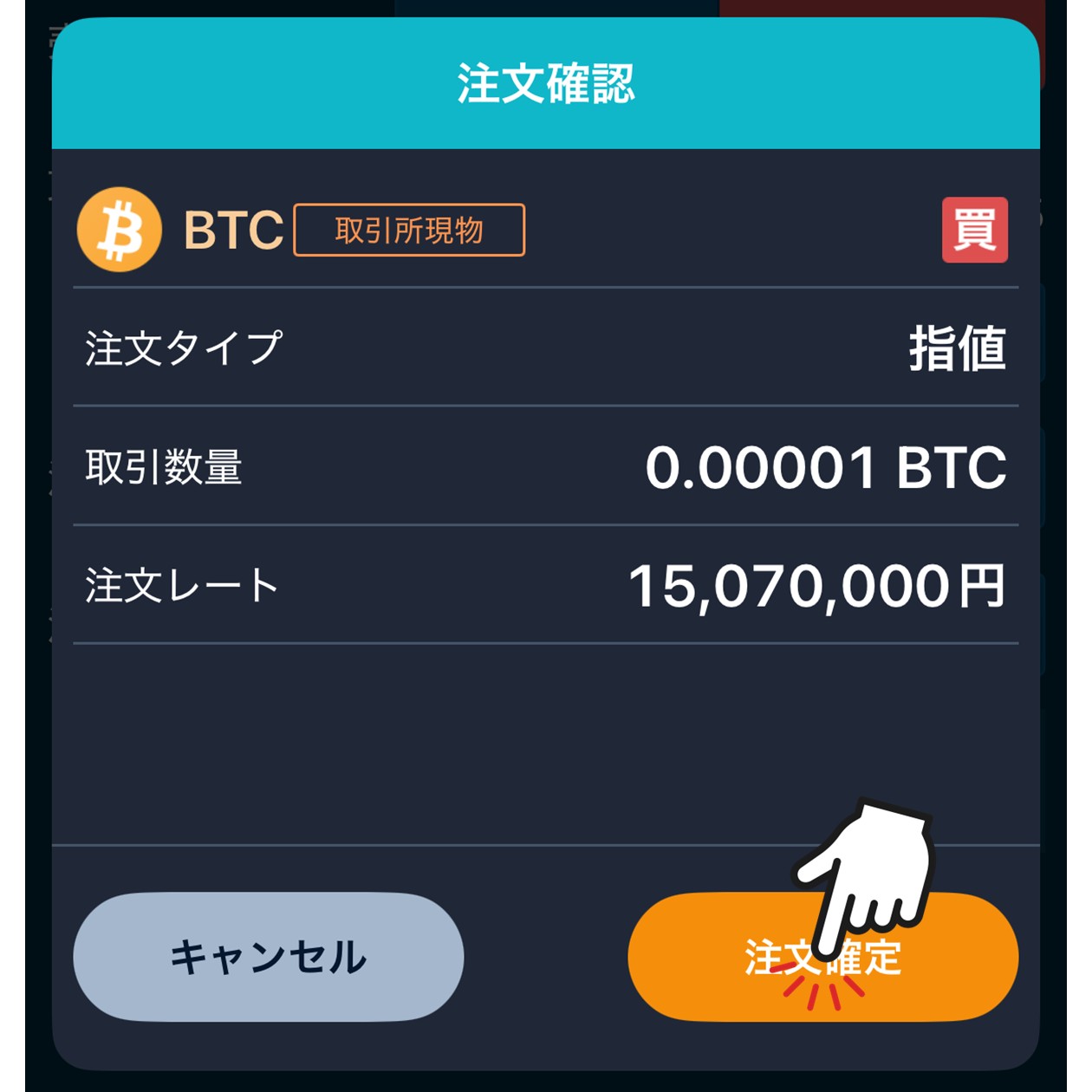
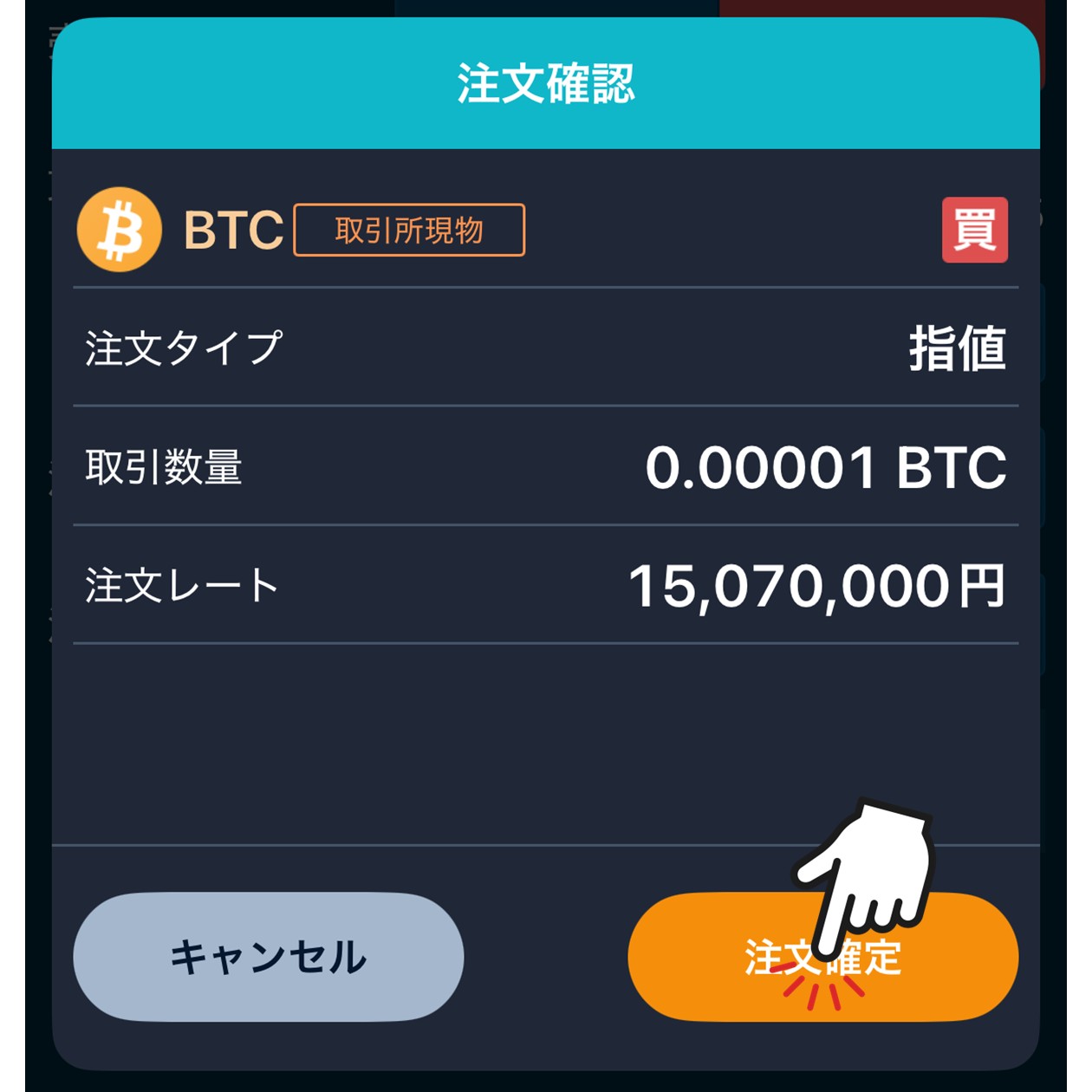
これで指値注文は完了です。
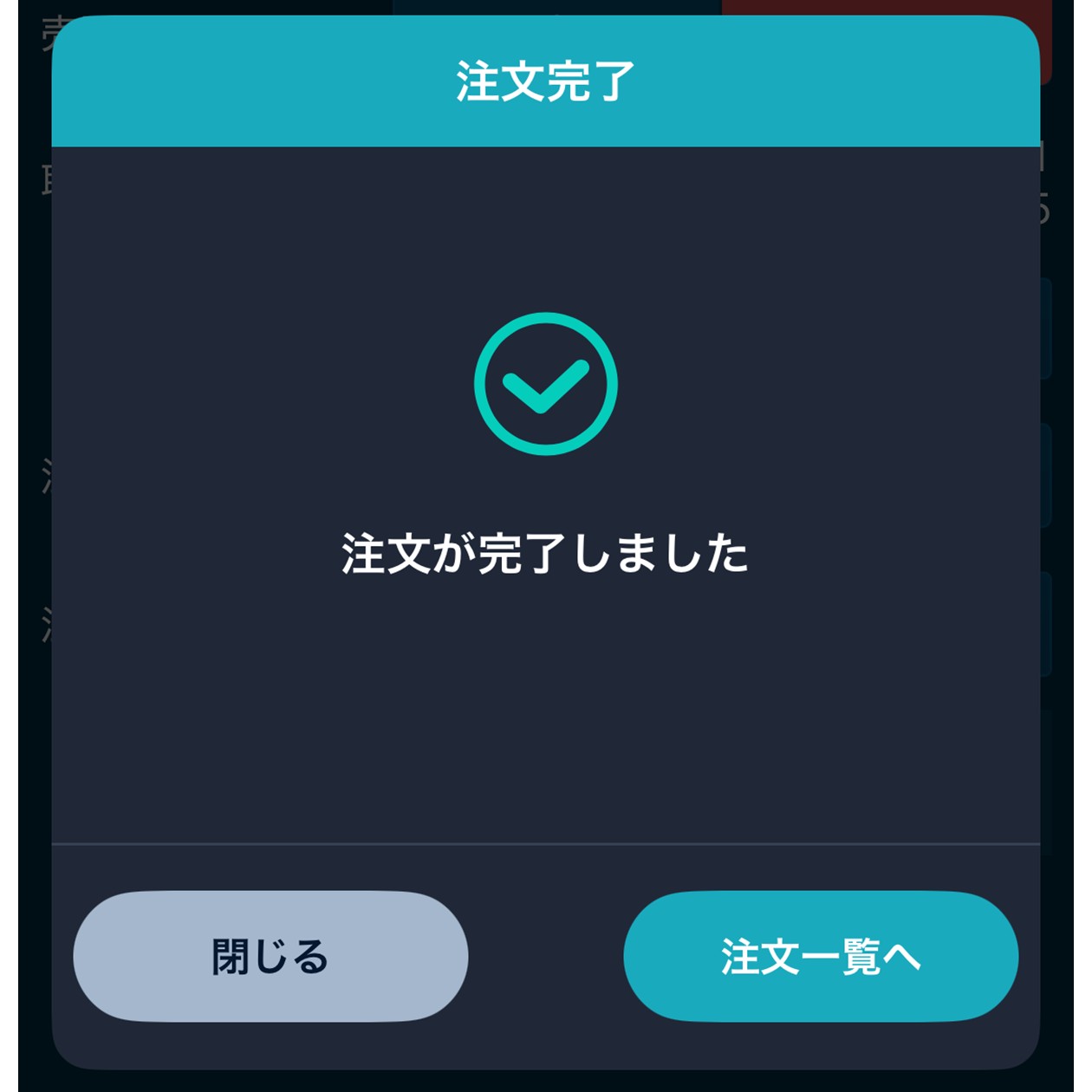
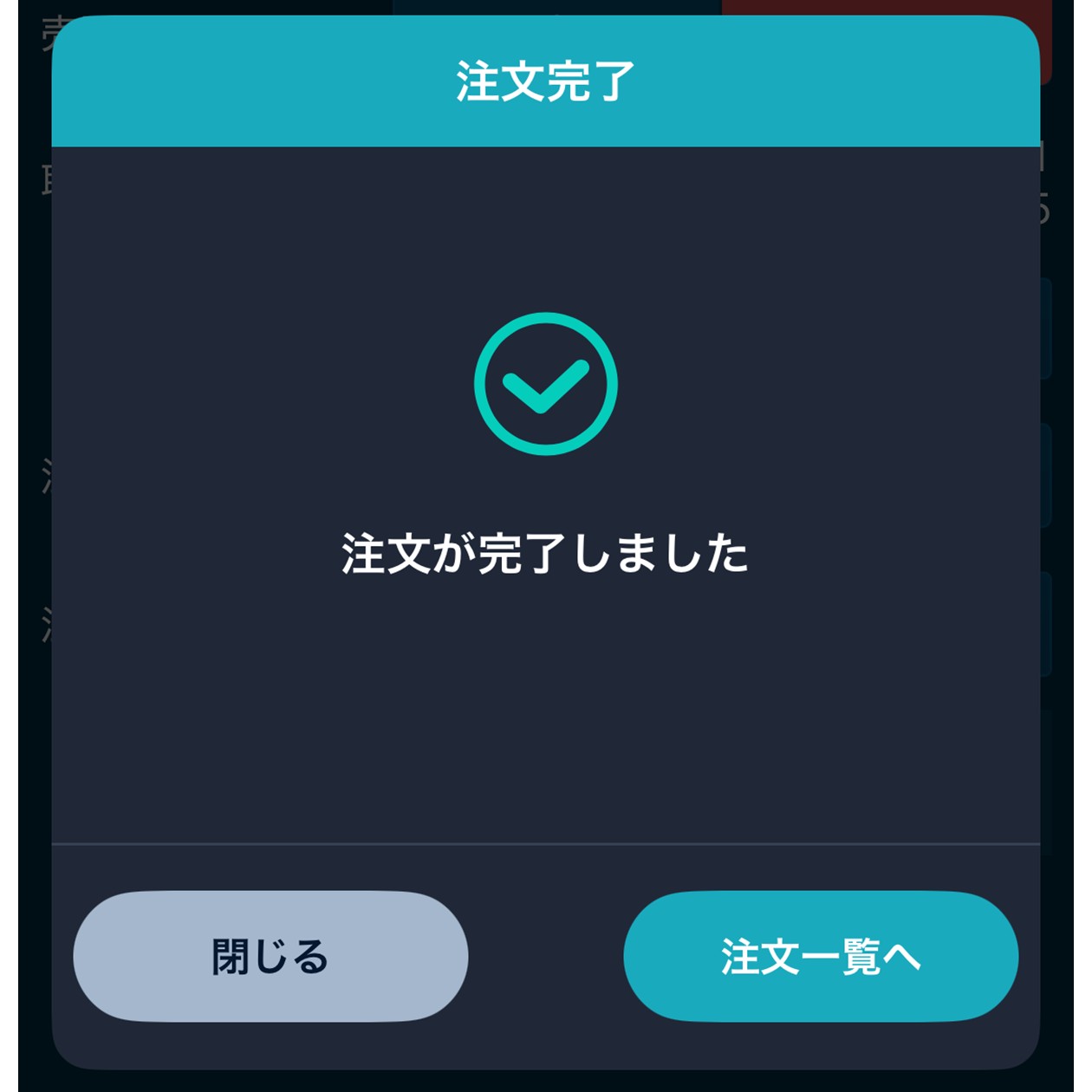



注文が約定するとメールが来るので、あとは待ちです。
注文後、取引板を確認すると自分が注文したレートの位置が白丸で表示されます。
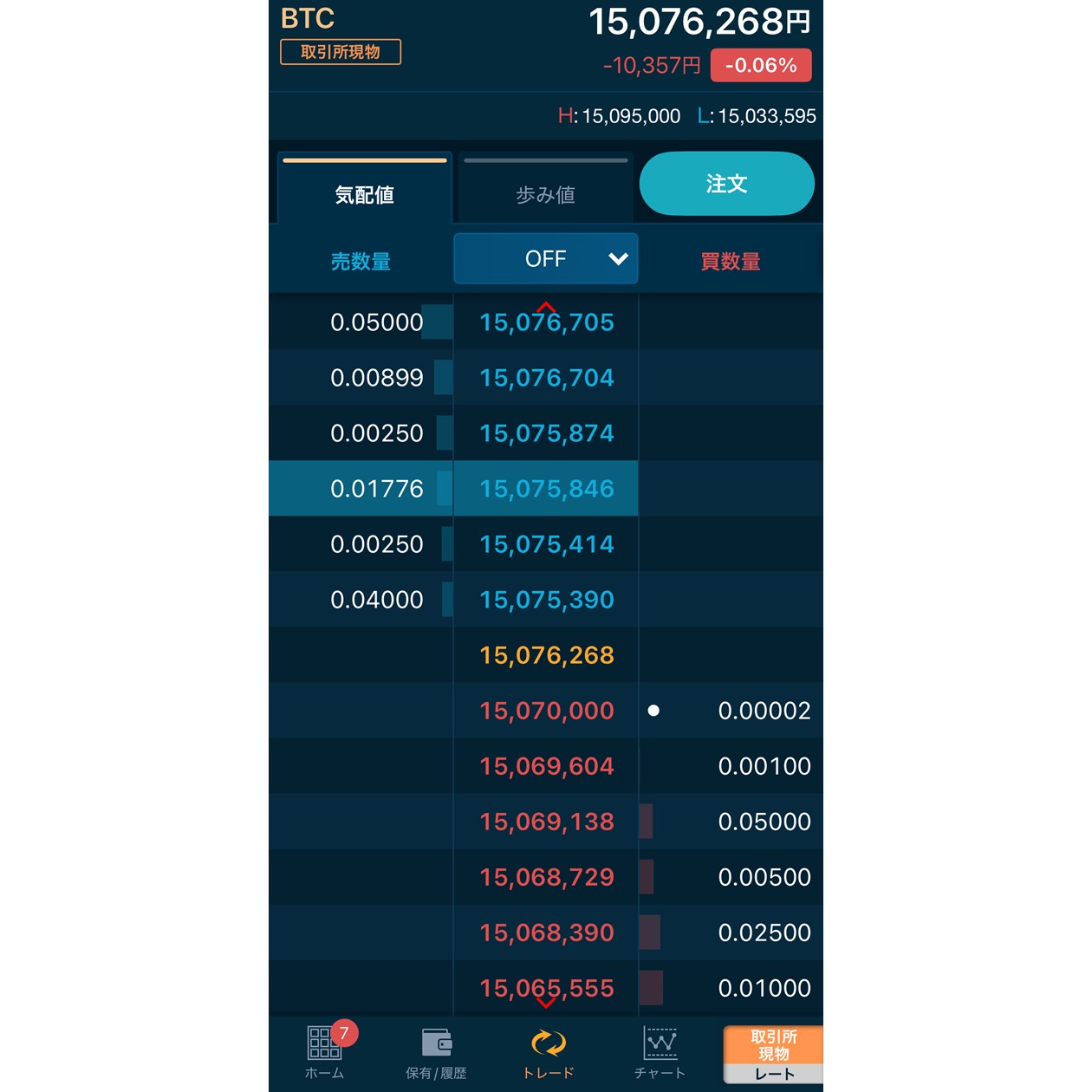
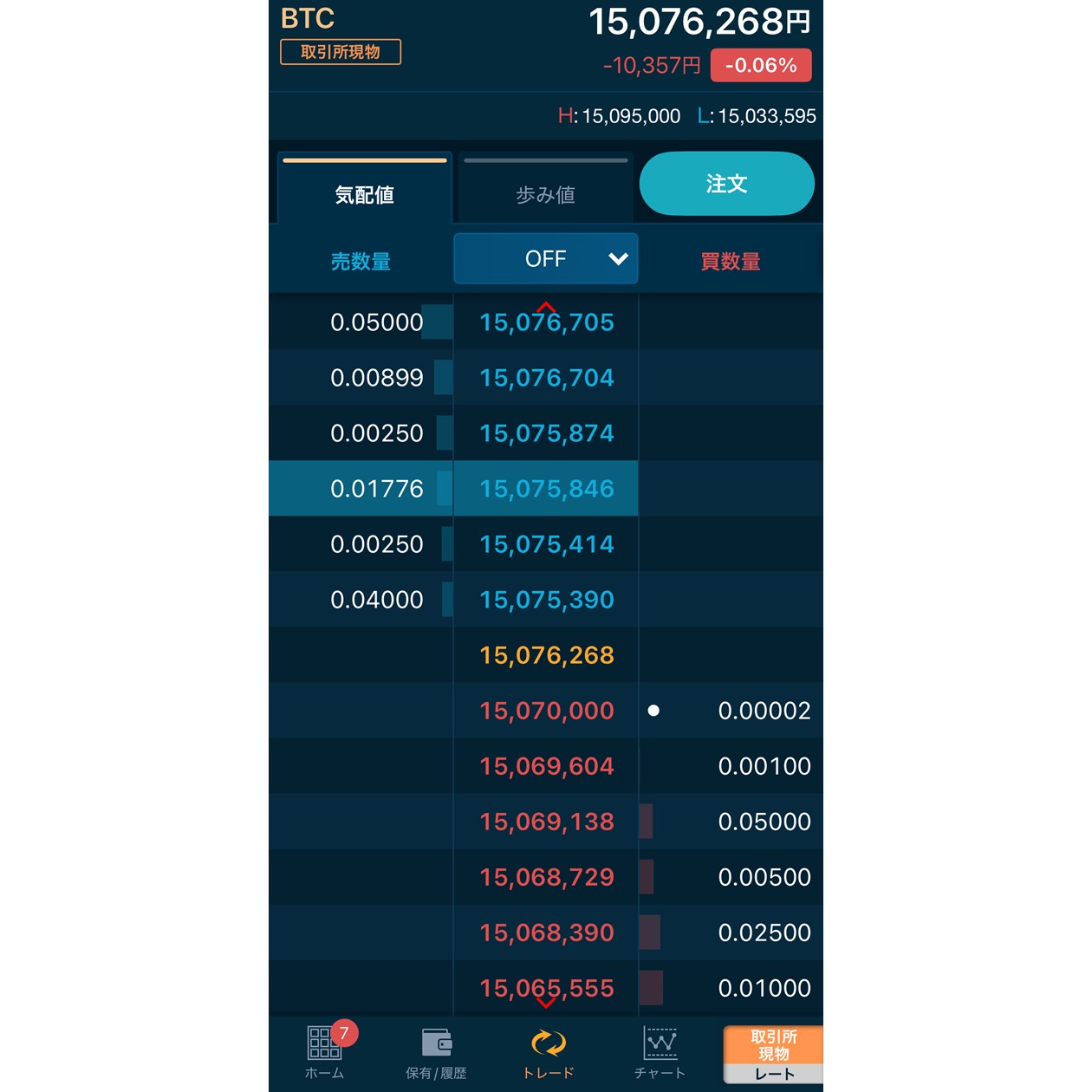
指値注文をキャンセルする方法
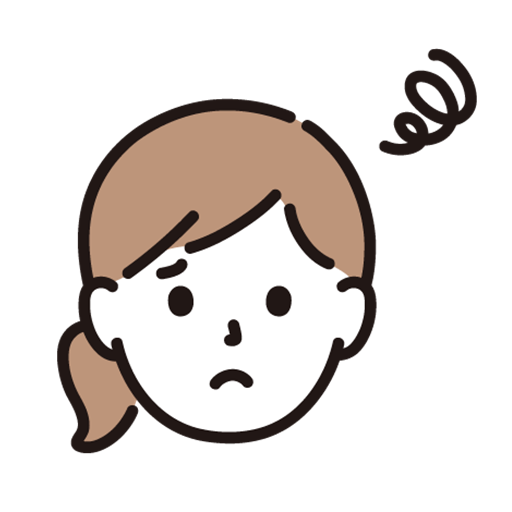
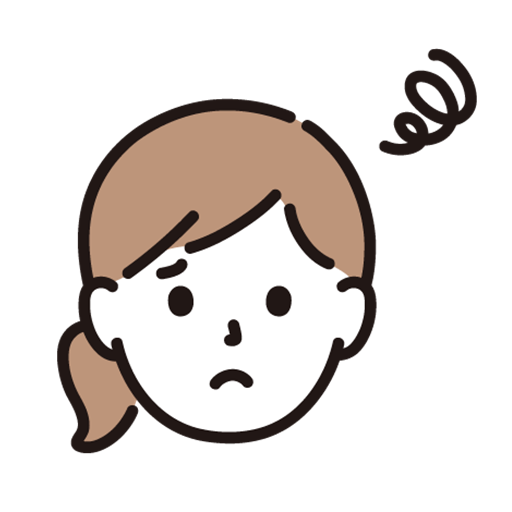
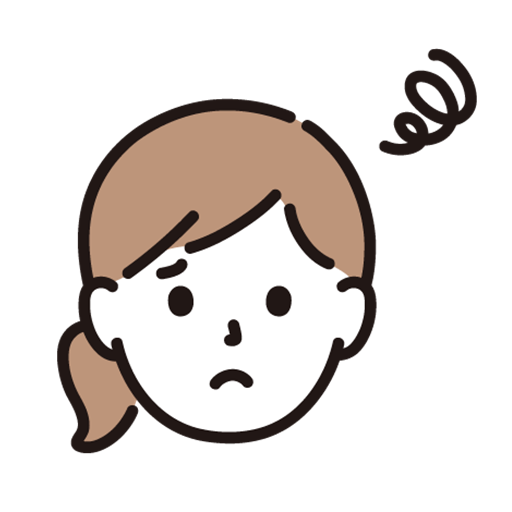
やっぱり注文をキャンセルしたい…
こんなこともありますよね。
指値注文は、約定していないうちであれば簡単にキャンセルできます。
「保有 / 履歴」タブの「注文一覧」タブを開くと、注文しているリストが確認できるので、これを選択します。
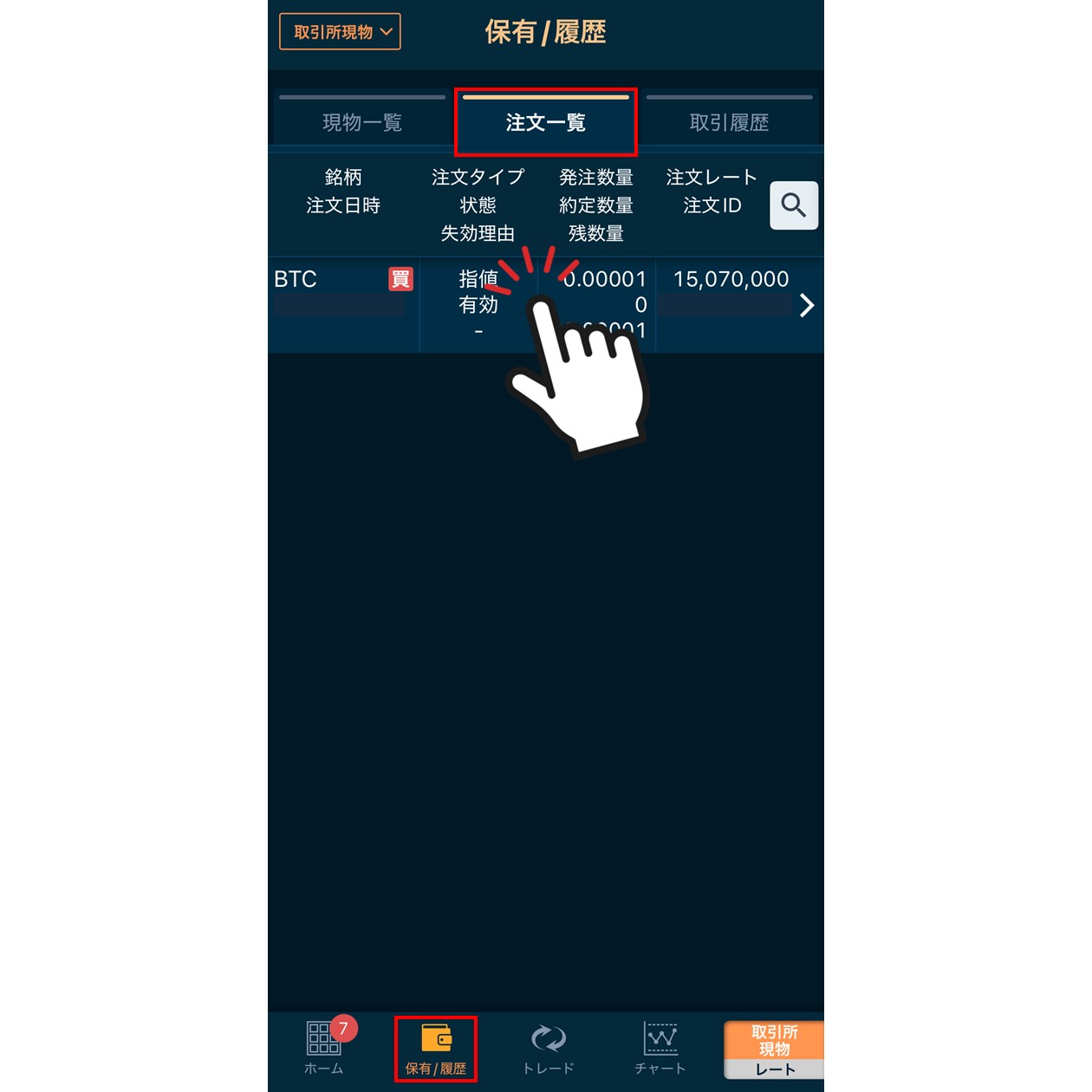
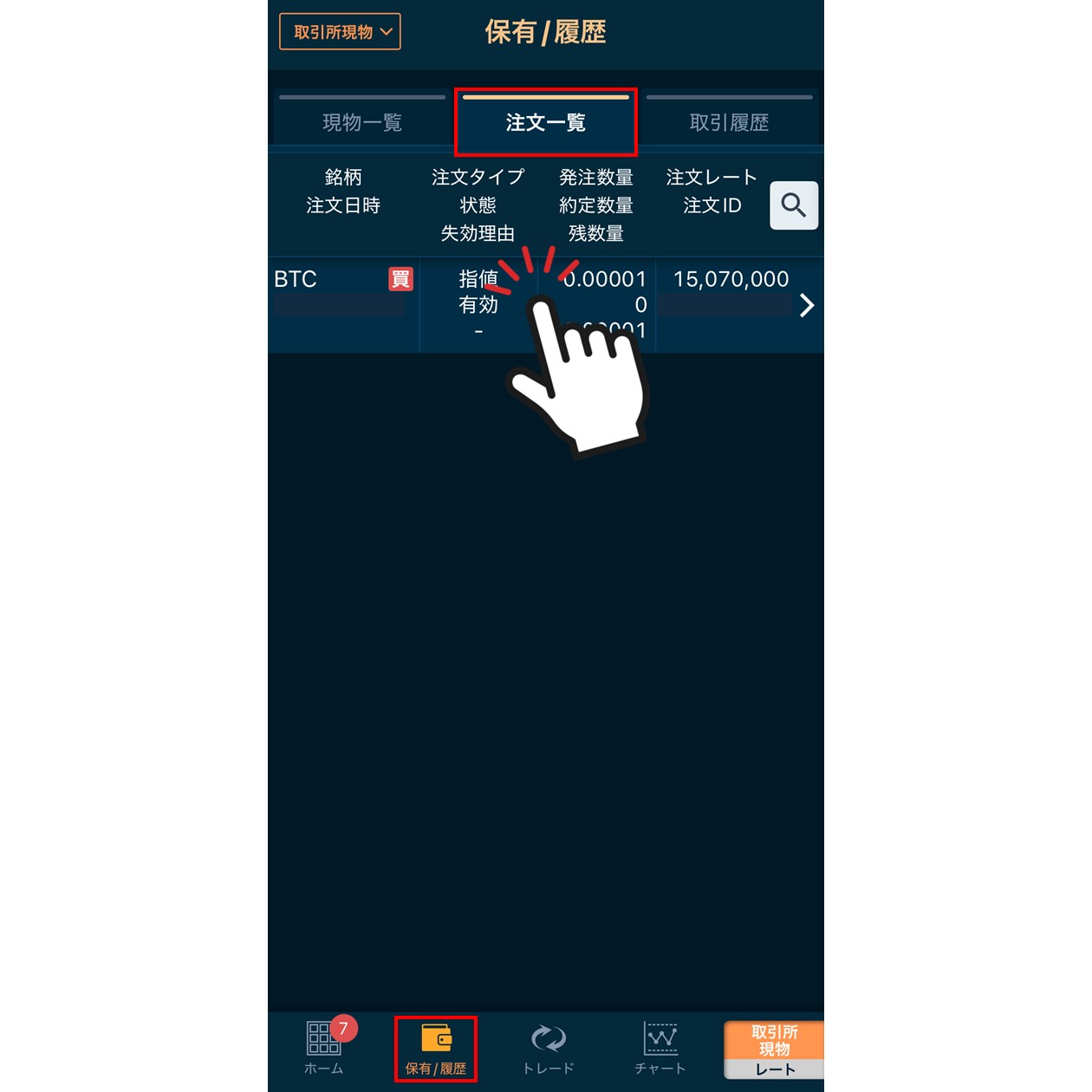
「注文取消」をタップ。


注文を取り消してよいか確認されるので「取消確定」をタップ。
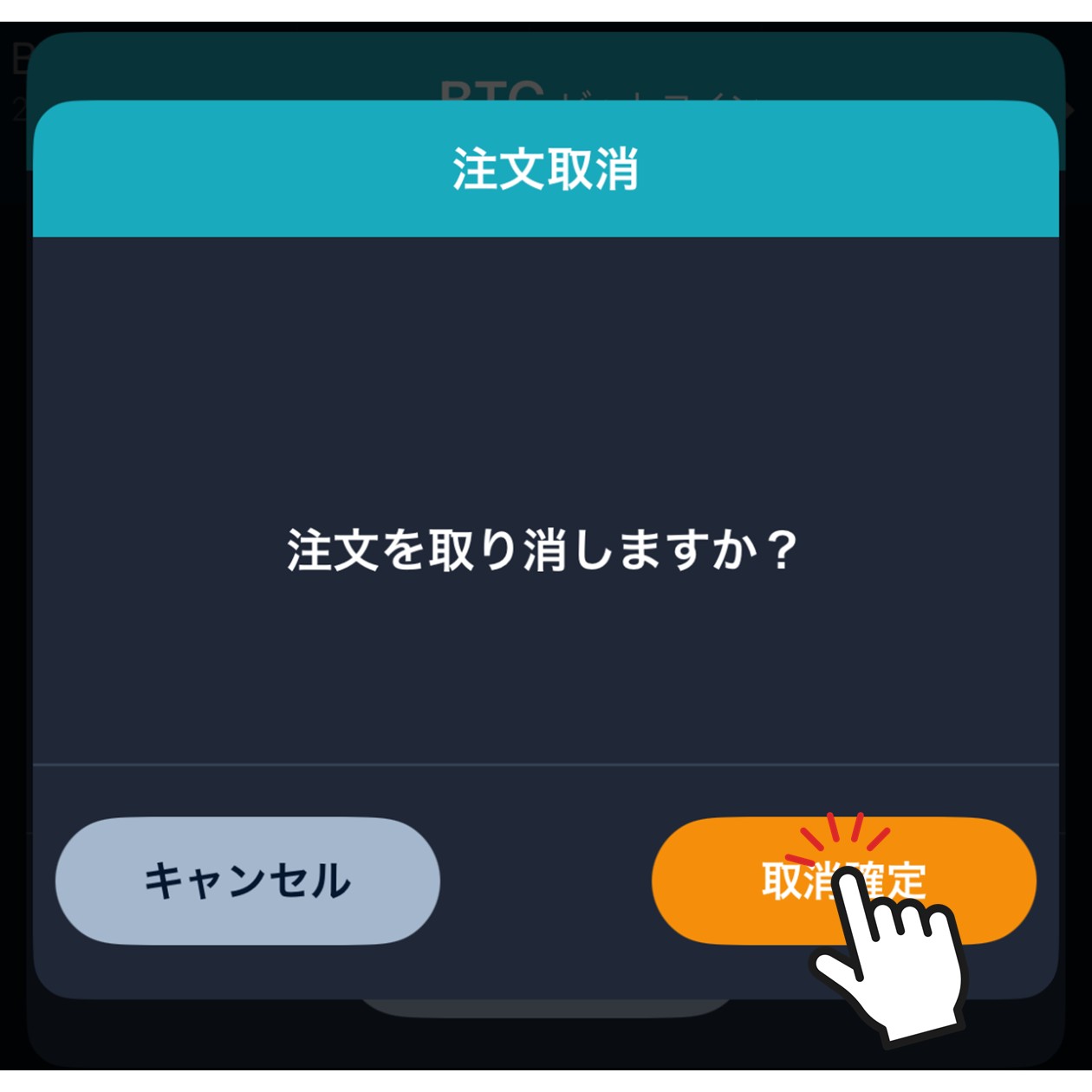
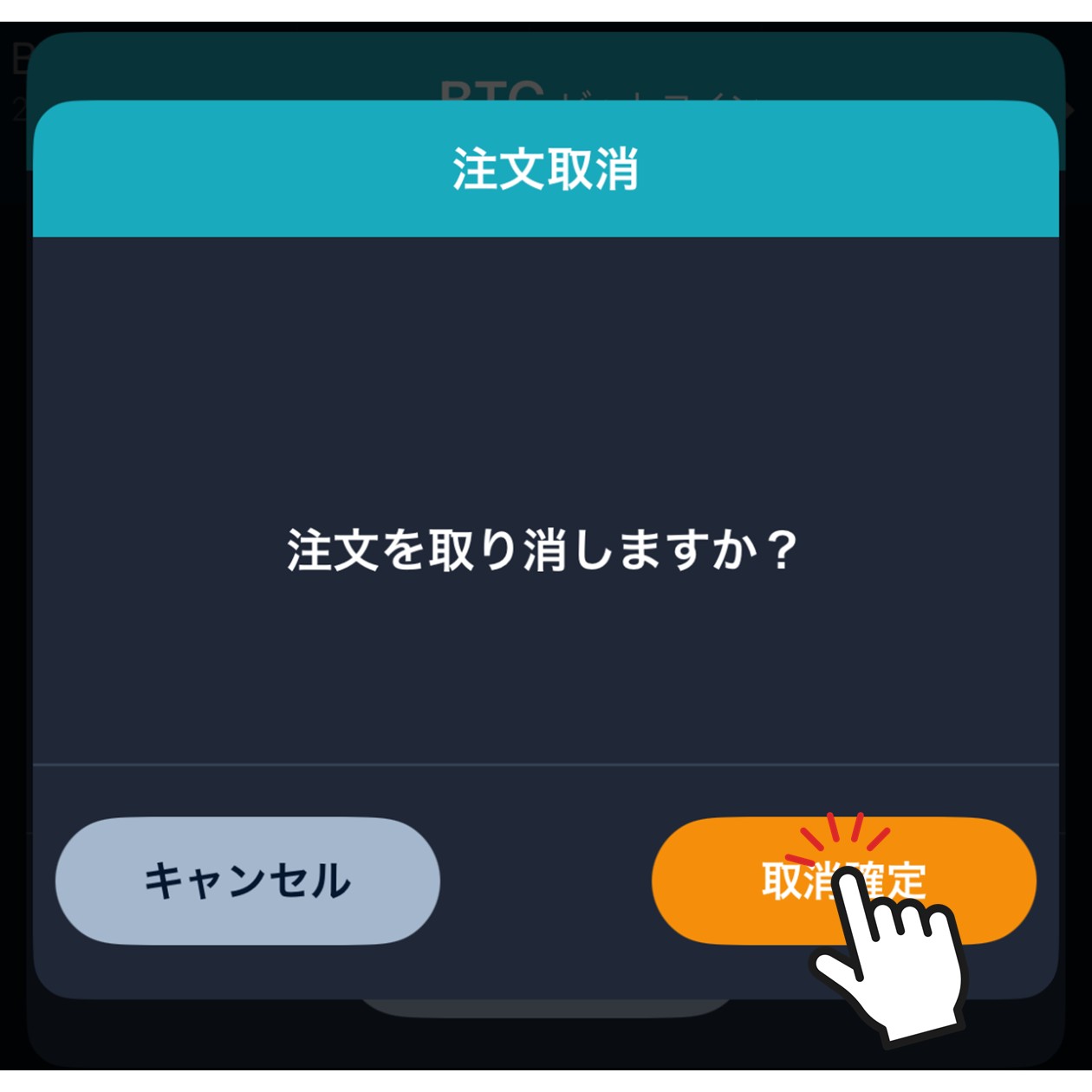
これで注文の取り消しができました。
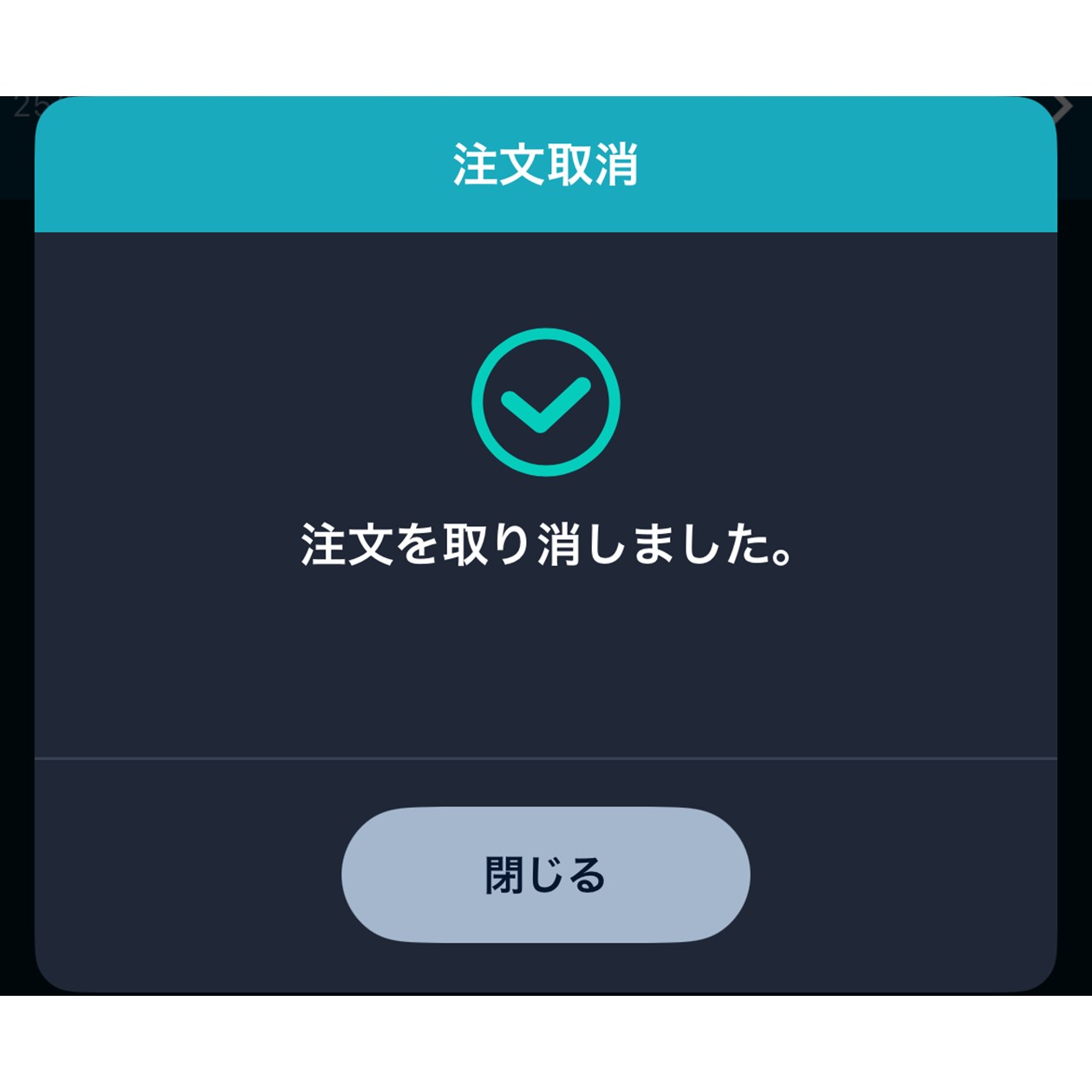
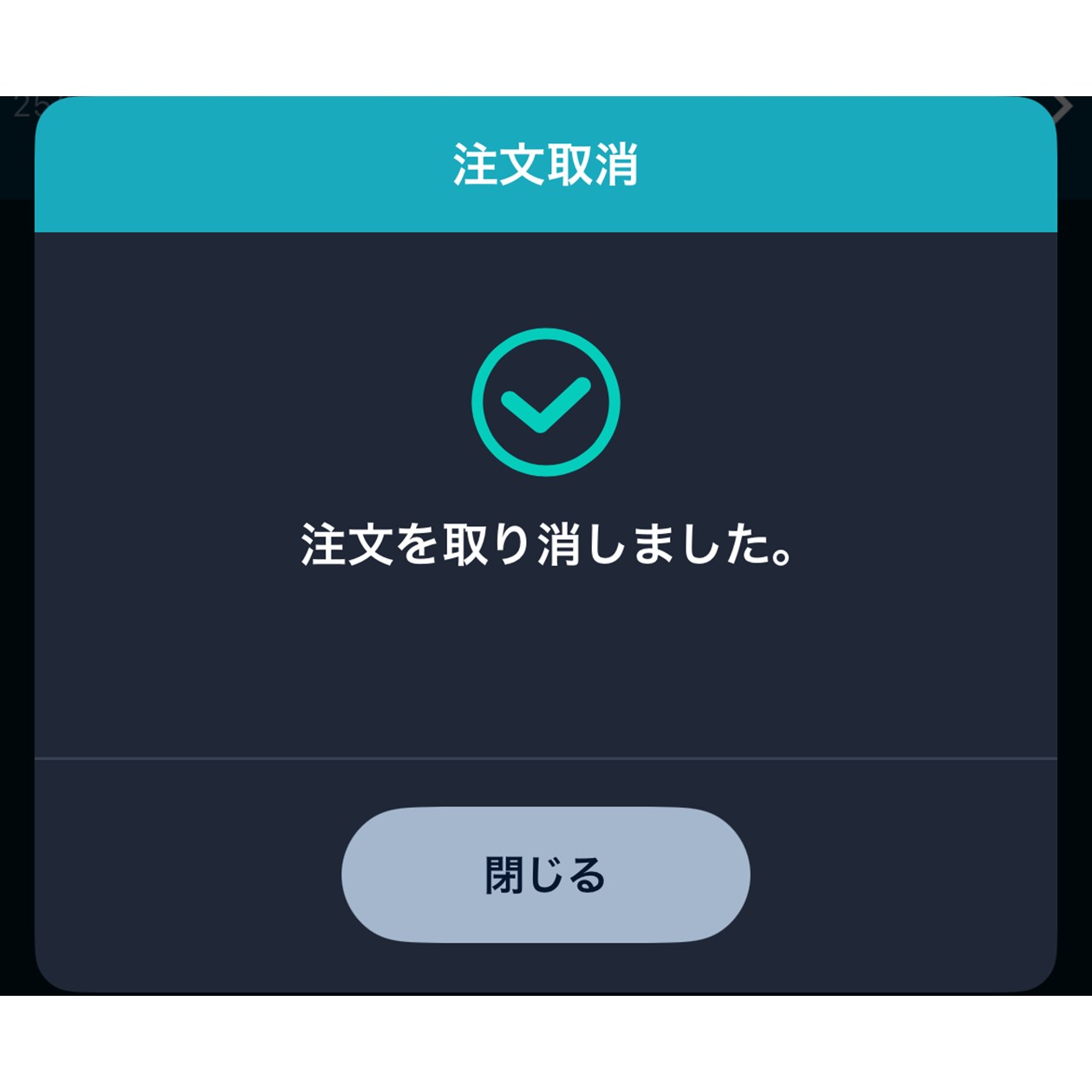
まとめ
- 指値注文なら、取引手数料を0あるいはマイナスにできるのでおトク。
- 指値注文のやり方は、キャンセル方法も含めて超簡単。
ビットコインの買い増しは積立が一番オススメですが、下落時にあわせて買う場面も後々出てくるはずです。
そんな時、成行注文ではなく指値注文ができれば、しっかりと手数料をおさえた上で目的が果たせます。
特に、GMOコインでは暗号資産の出金が無料なので、指値注文を使うことで基本的なサービスはすべて無料で利用できることになります。



これがGMOコインをオススメしている理由の1つです。
GMOコインの口座開設がまだの方は、以下のリンクから申し込みできるのでよければぜひ。
GMOコインの公式サイトはこちら